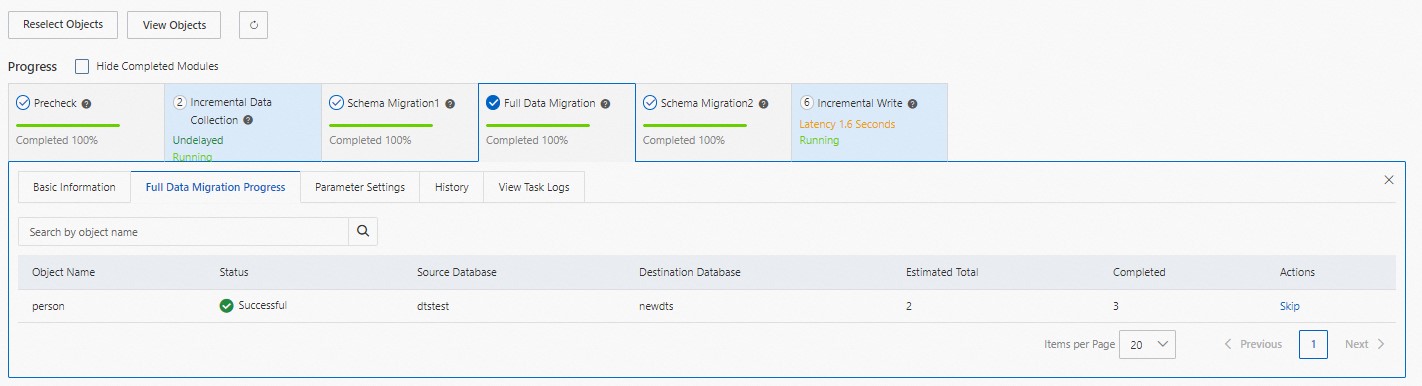このトピックでは、data Transmission Service (DTS) コンソールでデータ移行またはデータ同期タスクの進行状況を表示する方法について説明します。 データ移行タスクでは、スキーマ移行と完全データ移行の詳細を表示できます。 データ同期タスクでは、スキーマ同期と完全データ同期の詳細を表示できます。
手順
この例では、データ同期タスクが使用されます。 同じ手順に従って、データ移行タスクの進行状況を表示できます。
[データ同期タスク] ページに移動します。
データ管理 (DMS) コンソール にログインします。
上部のナビゲーションバーで、DTSをクリックします。
左側のナビゲーションウィンドウで、を選択します。
説明操作は、DMSコンソールのモードとレイアウトによって異なります。 詳細については、「シンプルモード」および「DMSコンソールのレイアウトとスタイルのカスタマイズ」をご参照ください。
新しいDTSコンソールのデータ同期タスクページに行くこともできます。
データ同期タスクの右側で、データ同期インスタンスが存在するリージョンを選択します。
説明新しいDTSコンソールを使用する場合は、上部のナビゲーションバーでデータ同期インスタンスが存在するリージョンを選択する必要があります。
[データ同期タスク] ページで、表示するデータ同期インスタンスのIDをクリックします。
左側のナビゲーションウィンドウで、[タスク管理] をクリックします。 表示されるページで、[完了したモジュールの非表示] をオフにします。
同期タイプに基づいて次の操作を実行します。
スキーマ同期の詳細を表示します。
[進行状況] セクションで、[スキーマ移行1] モジュールをクリックします。
[タスクの詳細] タブをクリックします。
タブをクリックして、オブジェクトの種類のスキーマ同期の詳細を表示します。 たとえば、[テーブル] をクリックして、テーブルのスキーマ同期の詳細を表示します。
 説明
説明特定のオブジェクトのスキーマ同期の詳細を表示するには、検索ボックスにオブジェクト名を入力してオブジェクトを検索します。
オブジェクトの作成構文を表示するには、オブジェクトを見つけて、[操作] 列の [ステートメントの表示] または [外部キーの表示] をクリックします。
オブジェクトの作成構文を変更するには、オブジェクトを見つけて、[操作] 列の [スキーマの改訂] をクリックします。
完全なデータ同期の詳細を表示します。
[進行状況] セクションで、[フルデータ移行] モジュールをクリックします。
[フルデータ移行の進行状況] タブをクリックします。
各オブジェクトの同期の詳細を表示するか、オブジェクト名を指定して特定のオブジェクトの同期の詳細を検索します。